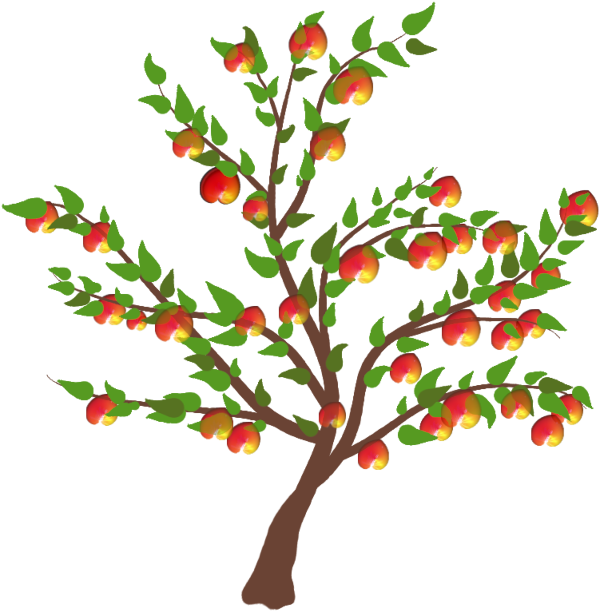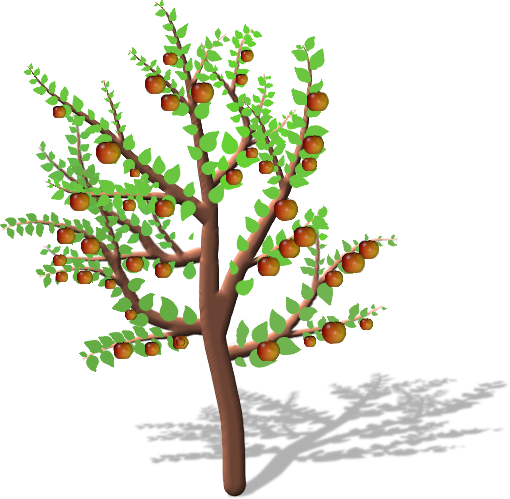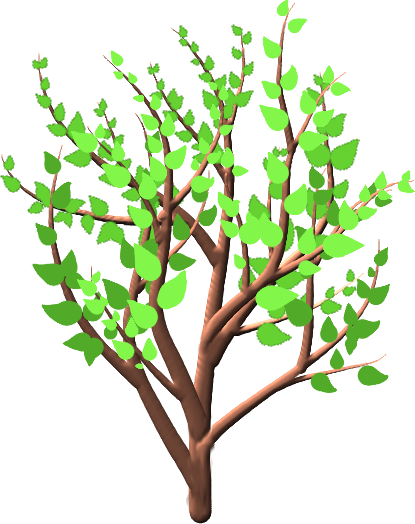
Du brauchst dir keine zusätzlichen Sachen zu installieren. Wir verwenden GIMP out of the box.
Starte zunächst mit einem Bild, in der Größe deines Busches. Das kannst du später noch vergrößern oder zuschneiden, es sollte jedoch ausreichend Platz für die Zweige bieten.
Ich starte mit einem Bild Größe 700px x 700px weiß.
Anschließend fügst du eine transparente Ebene ein für deinen ersten Zweig vom Busch.
Wähle eine Vordergrundfarbe, die zu deinem Busch passt. Ich verwende hier ein schönes Braun #6a4334.
Kommen wir nun zum Pinsel:
Wähle den Pinsel Hardness 100
Öffne den Dialog Pinseldynamik.
Dupliziere die Dynamik „Color from Gradiant“.
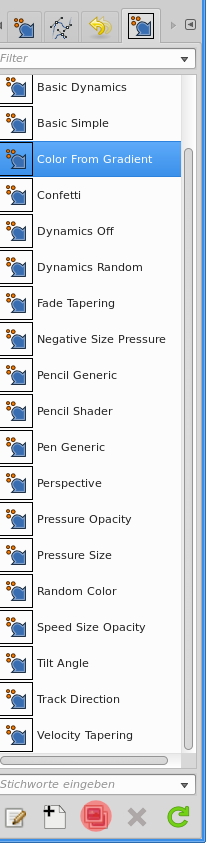
Es öffnet sich die Bearbeitungsmatrix für die Kopie der Dynamik. Deaktiviere das Feld Farbe und aktiviere das Feld Größe. Gebe der neuen Dynamik einen aussagekräftigen Namen. Ich habe meinen „Busch“ genannt.
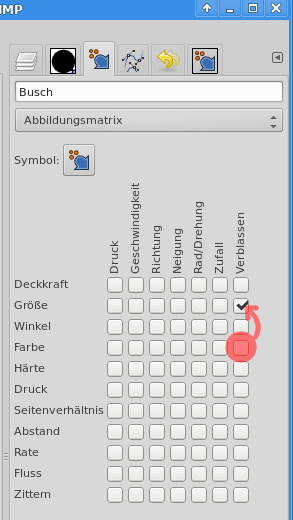
Nun kommen die Einstellungen für den Pinsel: Hier musst du ein bisschen herumprobieren.
Bei der Größe habe ich 22px gewählt. Damit wird die dickste Stelle des Zweiges also 22px breit.
Bei den Optionen der Zeichendynamik habe ich die Länge des Verblassens auf 66% eingestellt. Du kannst diese Werte ändern. Wenn du z. B. einen Zweig möchtest, der schneller dick wird, stellst du die Zeichendynamik auf eine kürzere Länge. Die Wiederholung stellst du bitte auf "Keine", sodass die Linie in voller Breite weitergemalt wird.
Aktiviere auch das „Weiche Zeichnen“ und stelle die Qualität hoch ein. Auch mit dem Gewicht solltest du nicht sparen, da der Zweig sonst sehr krakelig werden könnte.
Wenn du möchtest, dass dein Zweig eine unebene Oberfläche hat, dann aktiviere noch das Zittern dazu mit einer sehr geringen Menge.
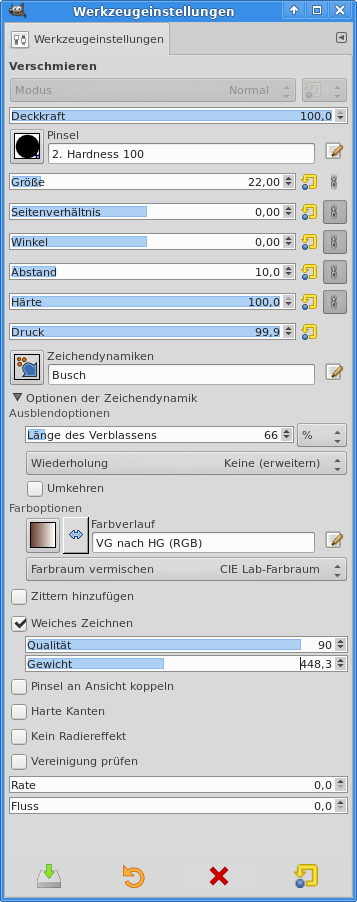
Nun geht es los:
Ziehe eine Linie von oben nach unten in der Mitte deines Bildes.
Füge weitere Linien hinzu, die mit deiner ersten Linie abschließen:
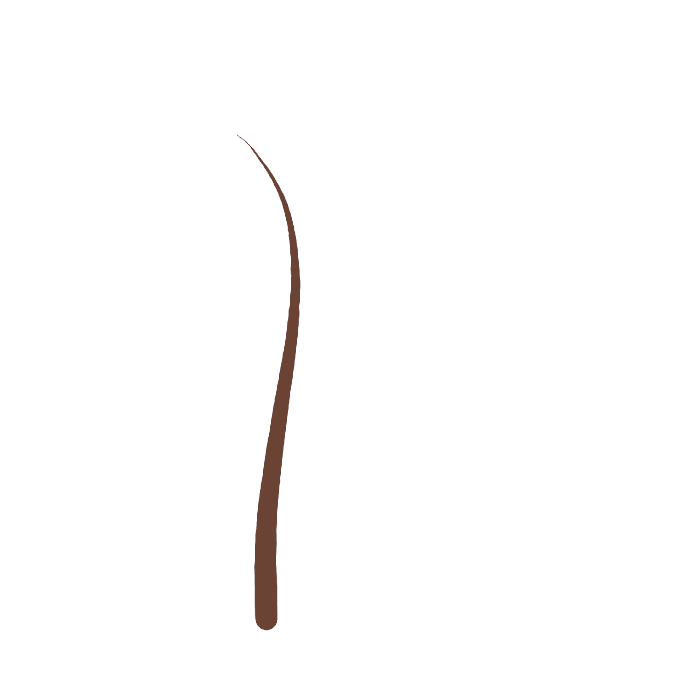

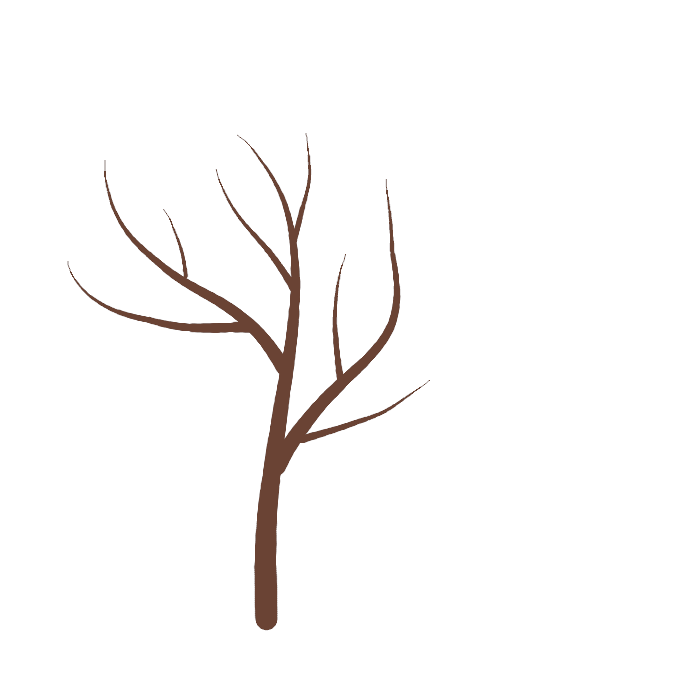
Füge eine weitere transparente Ebene ein.
Male erneut Zweige darauf, die mit deinem allerersten Zweig abschließen:
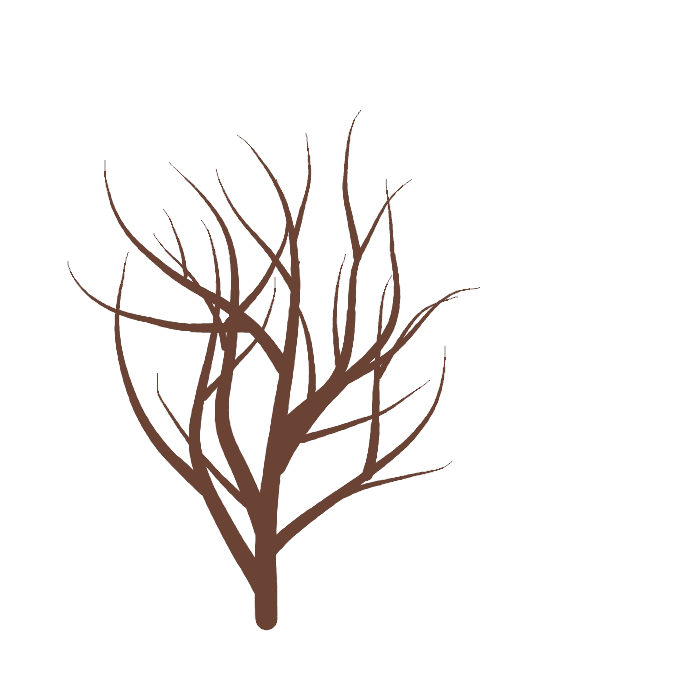
Nun hast du die Zweige für deinen Busch auf 3 Ebene verteilt:
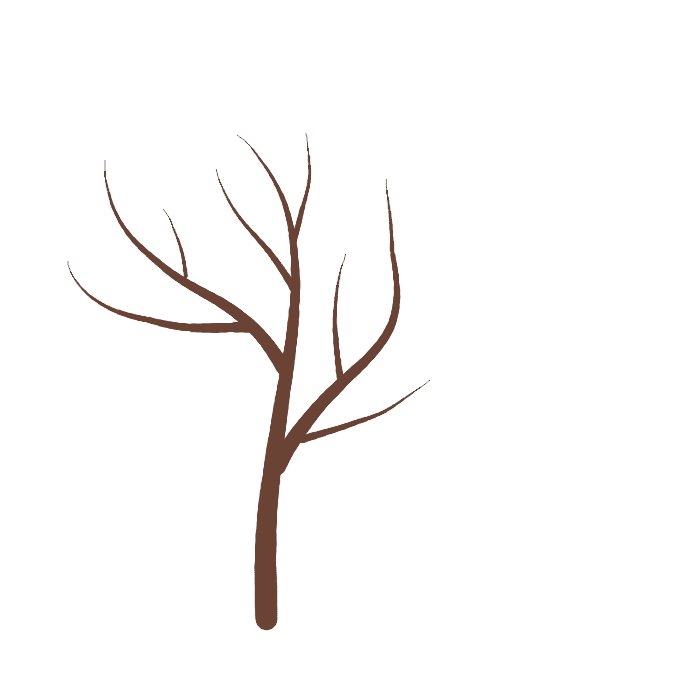
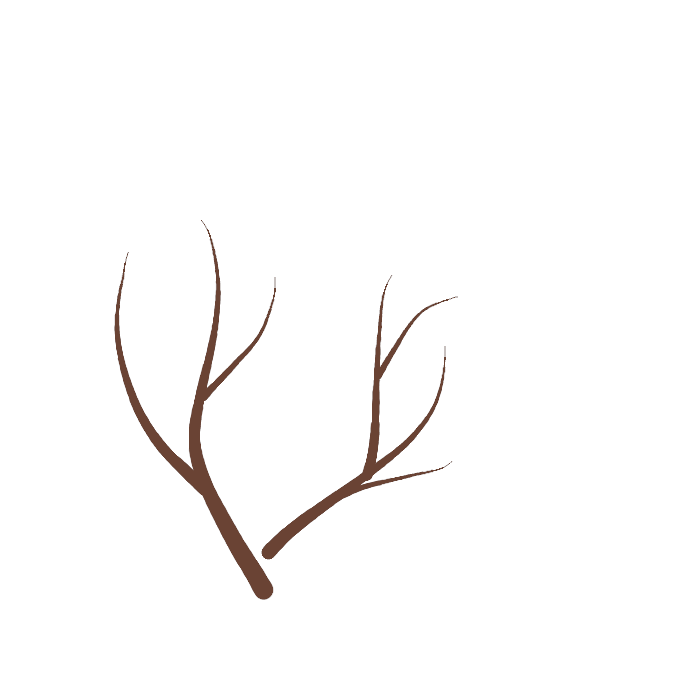
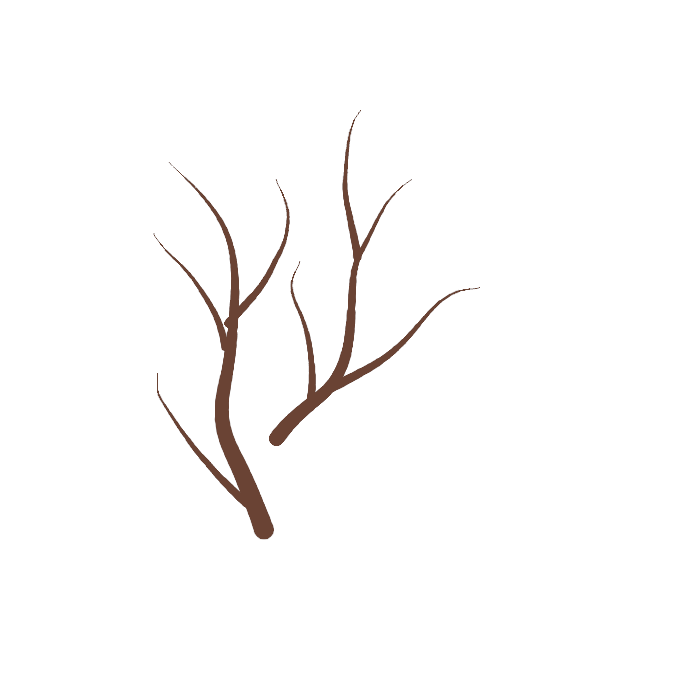
Wende nun auf alle drei Ebenen nacheinander den Filter – Dekoration – Rand abschrägen mit einem Wert von 8 jeweils 3-mal an.
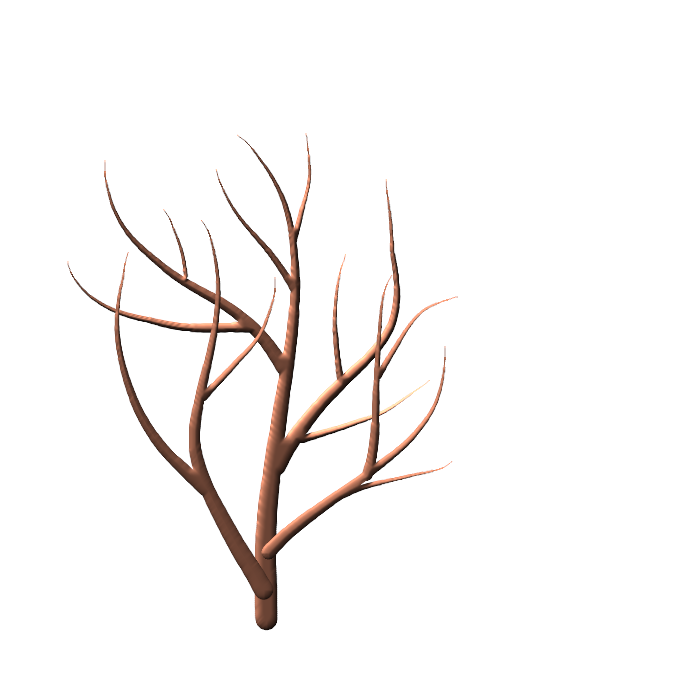
Die Ebenen kannst du nun tauschen, wie du magst.
Als Nächstes kommen wir zu den Blättern.
Für die Blätter verwenden wir die gleiche Dynamik, lediglich die Pinseleinstellungen müssen wir ein wenig verändern.
Wähle zunächst eine neue Vordergrundfarbe aus. Ich verwende ein schönes, sattes Grün #65d232.
Nun stellen wir den Pinsel ein. Ein bisschen Herumprobieren gehört dazu. Dazu habe ich mir eine neue Datei aufgemacht, um eine für mich passende Form zu bekommen.
Stelle die Wiederholung bei der Zeichendynamik auf z. B. Abschneiden oder auf Sägezahn. Ziehe immer nur kurze Linien, sodass jeweils nur ein Blatt entsteht.
Mein erster Versuch: Pinselgröße 41 Länge des Verblassens: 5
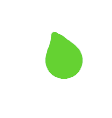
Mein zweiter Versuch, ein bisschen kleiner: Pinselgröße 15, Verblassen 4

Du kannst natürlich auch viel mehr ausprobieren. Je kleiner die Pinselgröße desto länger und schmaler wird das Blatt.
Ich habe mich nun für die Variante Pinselgröße 25 Länge Verblassens 4 Wiederholung Abschneiden entschieden:
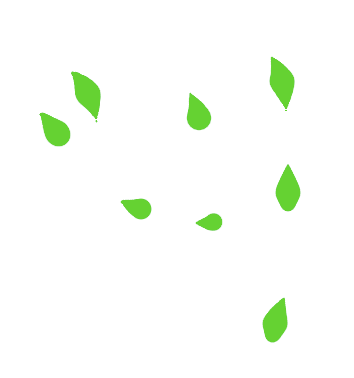
Kehren wir zu unserem Zweig zurück und blenden die oberen beiden Zweigebenen aus.
Füge eine neue Ebene ein und nenne sie „Blatt“.
Male nun an deine Zweige ein paar Blätter. Mache nur kurze Striche an den dünnen Zweigenden, so werden die Blätter klein. An den dicken Zweigstücken machst du den Strich etwas länger, um größere Blätter zu bekommen.
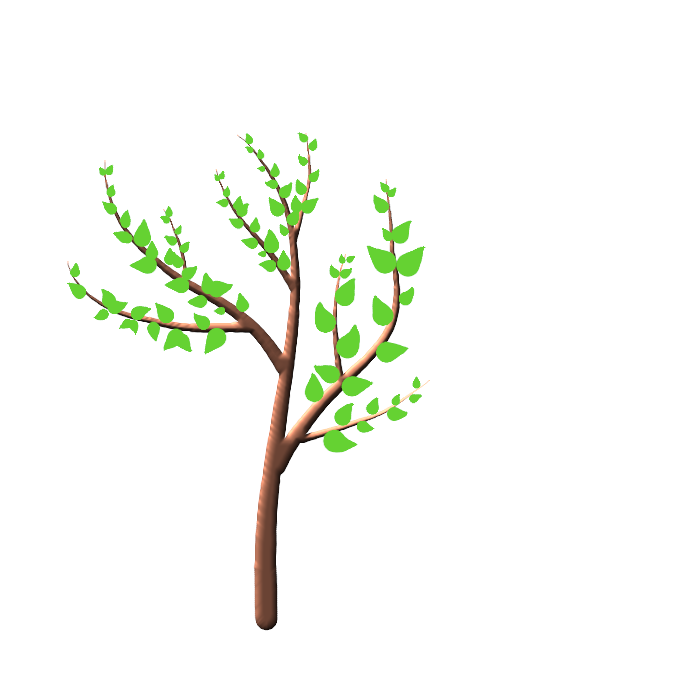
Fertig mit dem ersten Zweig, dann blende die zweige Zweigebene ein. Füge eine neue transparente Ebene ein und male auch darauf Blätter an deinen Zweig.
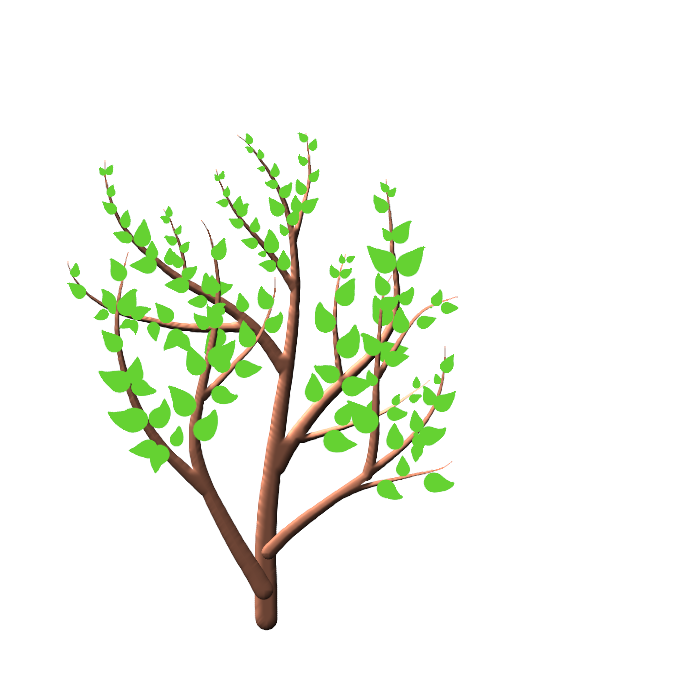
Mit der 3. Zweigebene verfährst du genauso.
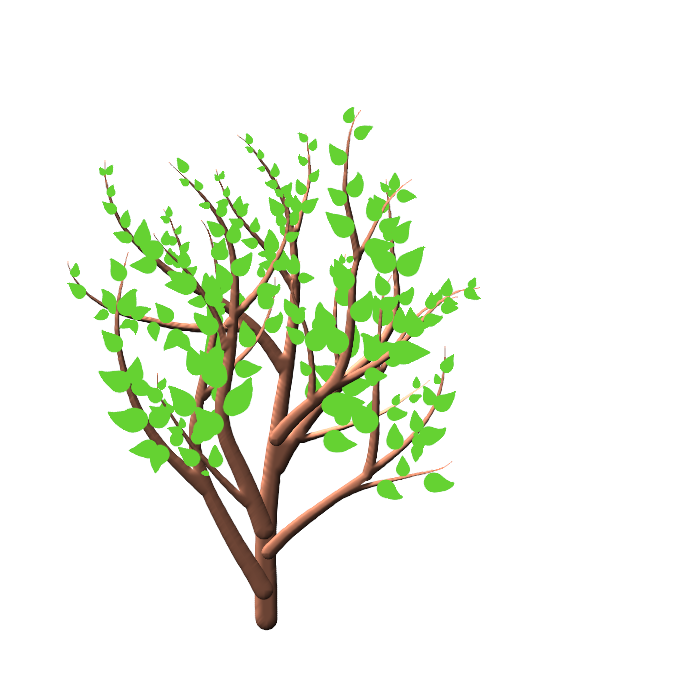
Die Enden der Zweige kannst du mit dem Schmierfinger-Tool
Um den Blättern ein wenig mehr Dynamik zu geben, kannst du sie unterschiedlich hell gestalten.
Aktiviere eine Blatt-Ebene und rufe „Farben – Helligkeit – Kontrast“ auf. Setze die Helligkeit herunter oder erhöhe den Kontrast. Bestätige den Filter und wende ihn mit anderen Einstellungen auf eine der anderen Blätter-Ebenen an.
Fertig ist dein Busch
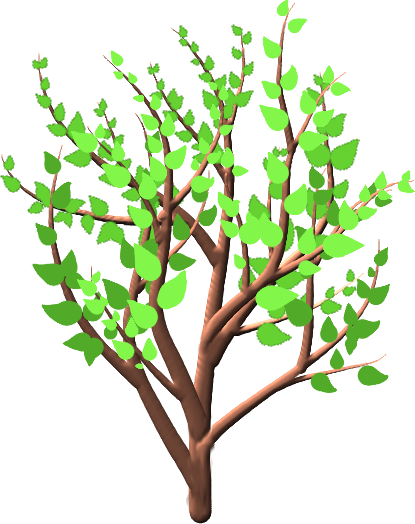
Ich wünsche dir viel Spaß beim Nachbasteln
Eure Anke